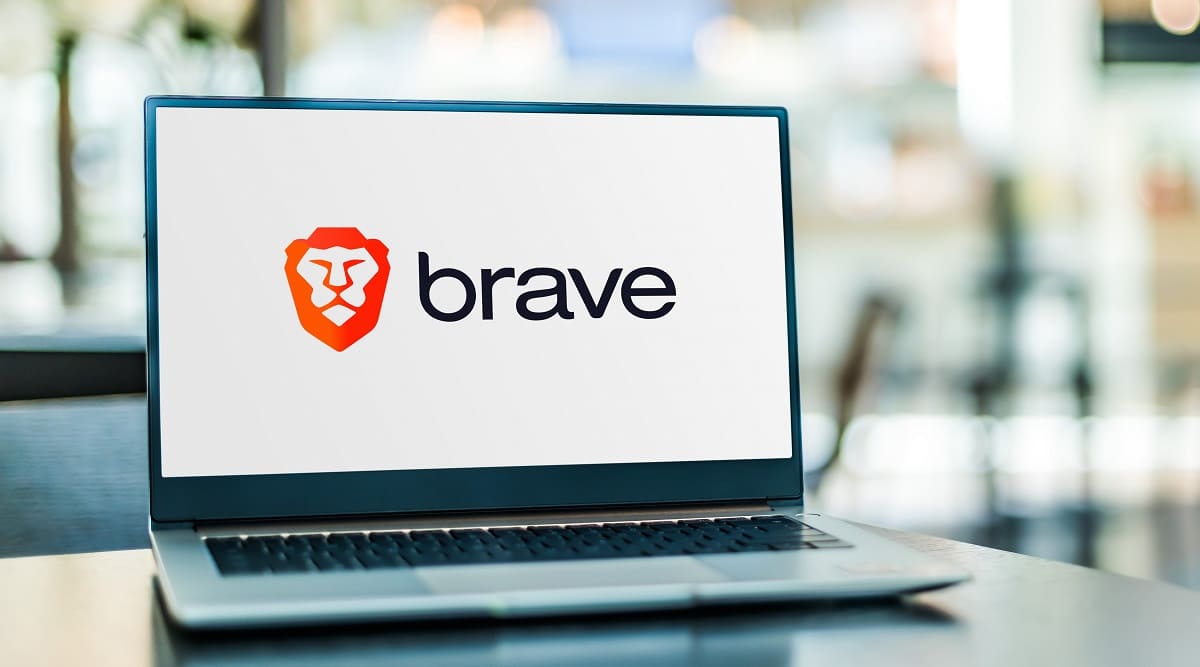Braveブラウザの使い方【ダウンロード・ブックマーク移行手順】

知りたいひと「Braveをダウンロードして使い始めたいな。今使ってるGoogleからお気に入りの同期方法もあわせて知りたいです。」
このような悩みに答えます。
この記事を読んでわかること
- Braveの特徴4つ
- Braveのダウンロード手順
- 他ブラウザとのブックマーク同期手順
- Braveの使い方|基本操作
- 【QA】Brave利用時によくある質問
ブロガー兼ライター
Braveブラウザの利用者
この記事ではBraveブラウザの使い方を解説します。
ダウンロード手順から、現在使ってるGoogleなどとのブックマーク同期まで、実際の画面付きでご紹介します。

記事の内容を見て頂ければ、今後Braveの操作で悩まないはず。ぜひチェックしてください!
それでは最後までよろしくお願いします。
記事の内容
Brave(ブレイブ)ブラウザとは?4つの特徴
Braveブラウザとは広告ブロックができるブラウザです。

直近でボクシング・村田諒太選手がアンバサダーになったことでも話題になりました。(»参考ニュース記事)
そんなBraveブラウザの主な特徴は下記のとおり。
- 広告ブロック機能
- ブラウザ利用で稼げる
- 高いセキュリティ
- 表示スピードが高速
順に見て行きましょう。
広告ブロック機能
広告ブロック機能はBraveブラウザの代名詞です。
ウェブページを閲覧中に表示される広告だけでなく、Youtube広告もブロック可能です。
動画や記事を見てるときのストレスを減らしてくれます!
表示スピードが高速
Braveは表示スピードが高速です。
広告の読み込みがない分、表示データ量が少なくて、読み込むデータ量も少ないからです。

バッテリーの消費も抑えられます!
ウェブサイト「CBS News」の表示速度の比較では、Braveの方が2倍ほど速い実験結果も出てます。
- Brave:2.26秒
- Google Chrome:4.26秒
このように表示スピードが高速なのも、Braveブラウザの大きな特徴です。
関連記事
高いセキュリティ&プライバシー保護
Braveはトラッカー(追跡)をブロックするので、悪意あるトラッキングも防げます。
あなたの閲覧履歴など、プライバシーも守れるのでセキュリティも高いです。
ブラウザ利用で稼げる
さらにBraveブラウザを利用するとお金を稼げます。
Brave広告を見ることでお金(※BAT)が報酬として貰える仕組みだからです。
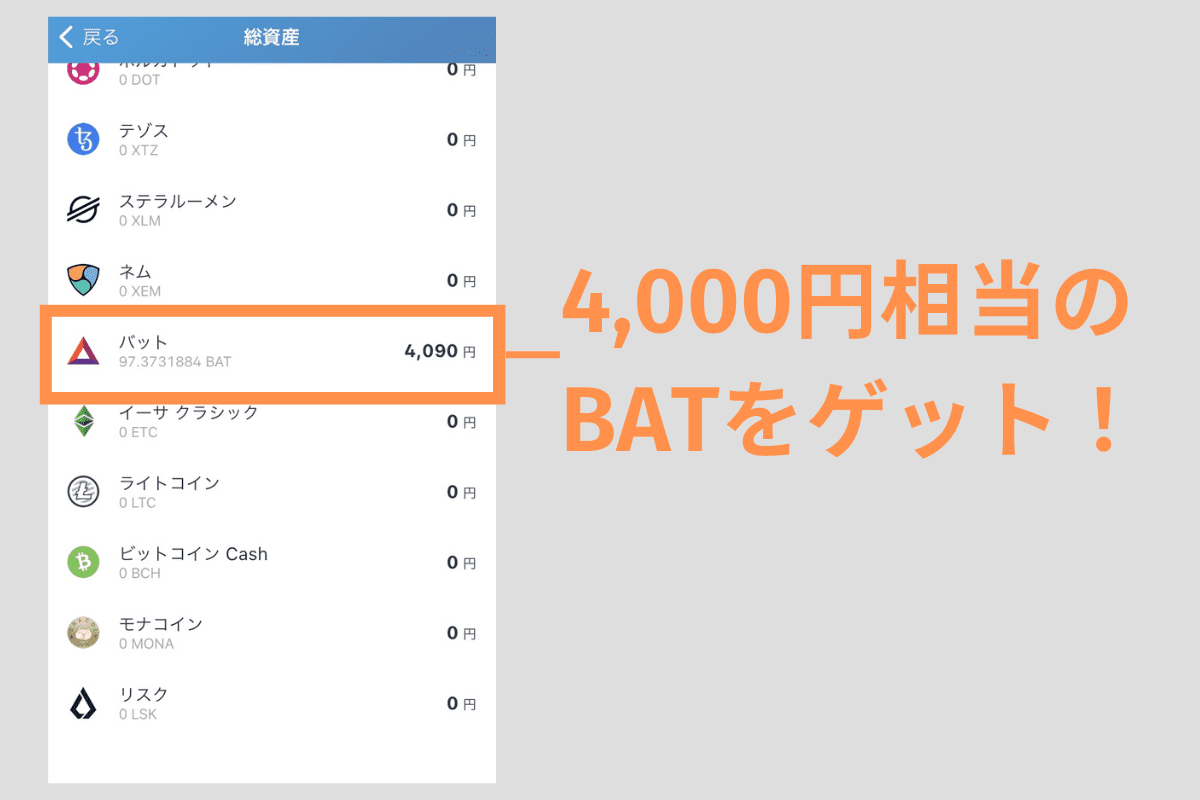
使うブラウザをGoogleからBraveに変えるだけで、報酬が貰えるわけです。広告も表示されないですからね。
お得に、効率良くブラウザを使いたいひとに非常におすすめ!
Braveブラウザのダウンロード・ブックマーク移行手順
では早速ですがBraveブラウザのダウンロード手順を確認しましょう!
Braveブラウザのダウンロード
まずBrave 公式サイトにアクセスし「Braveをダウンロード」をクリックして下さい。
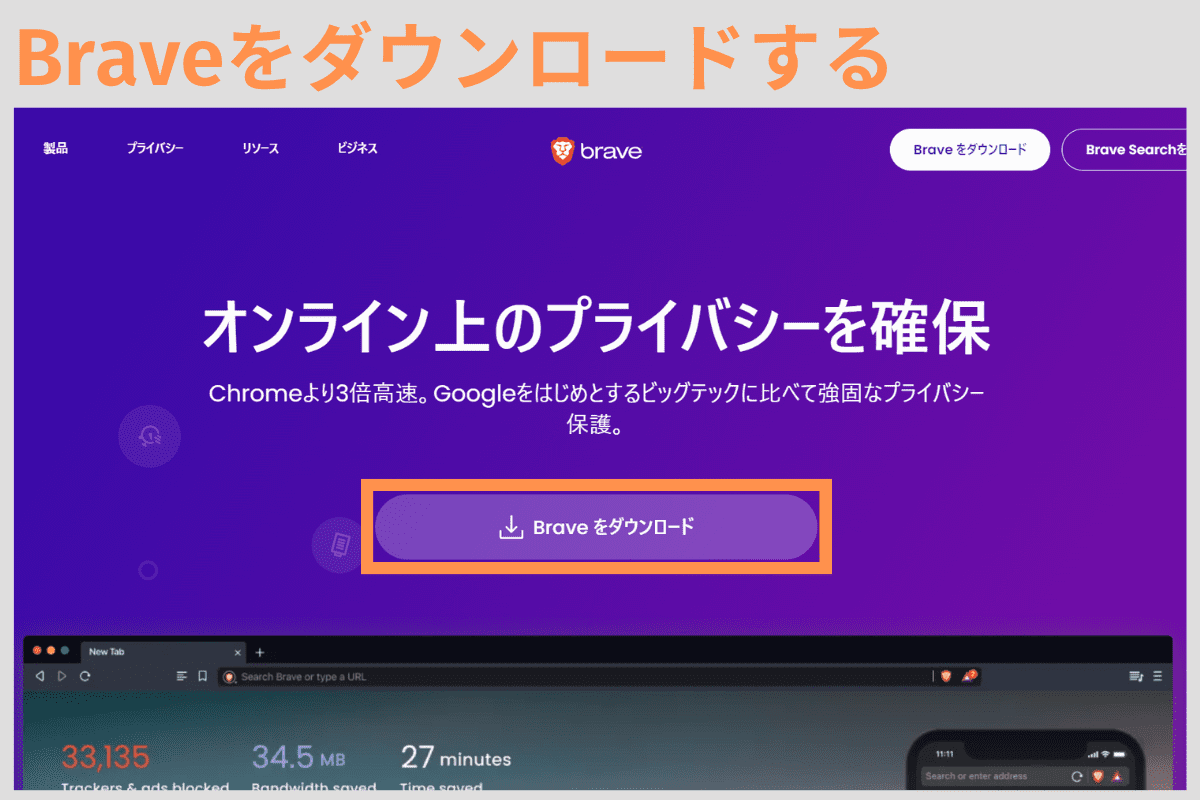
すると以下のようにexeファイルが右下に出るので、こちらをクリックしましょう。これでダウンロードが開始されます。
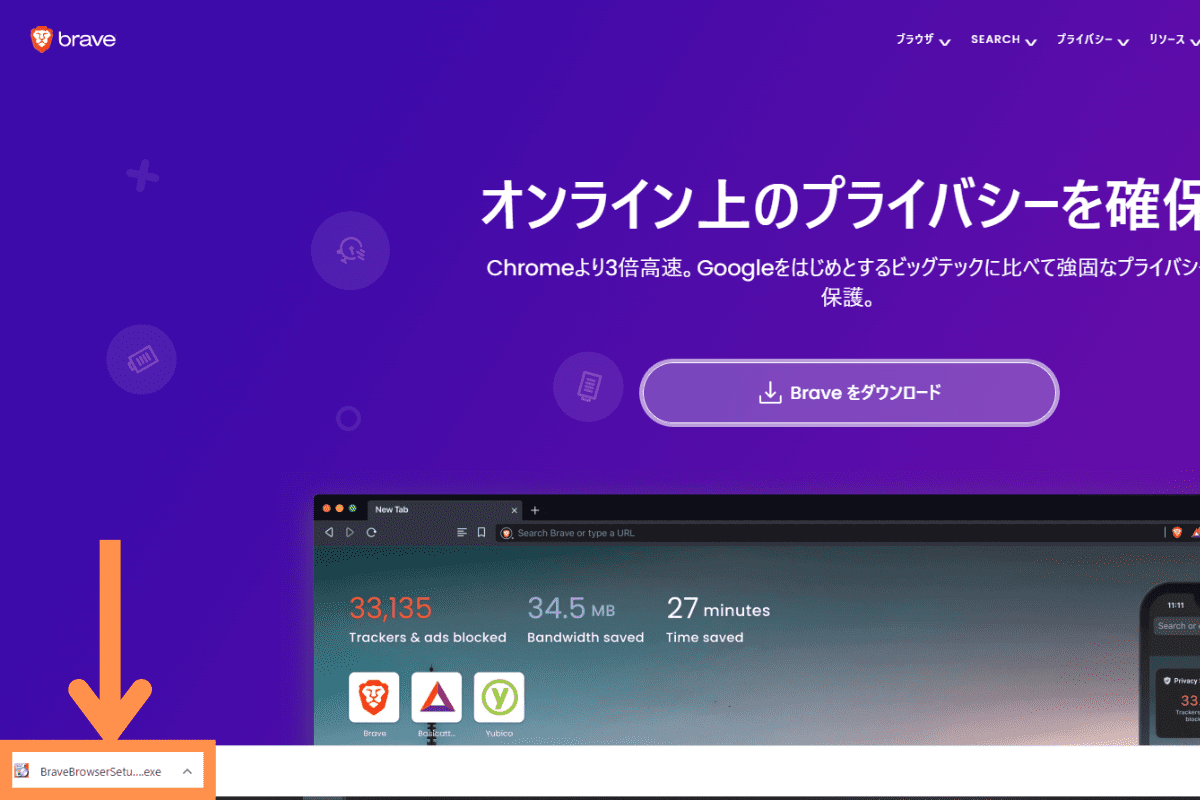
ダウンロードとその後のインストールは自動で始まるので、特に操作はありません。待ちましょう!
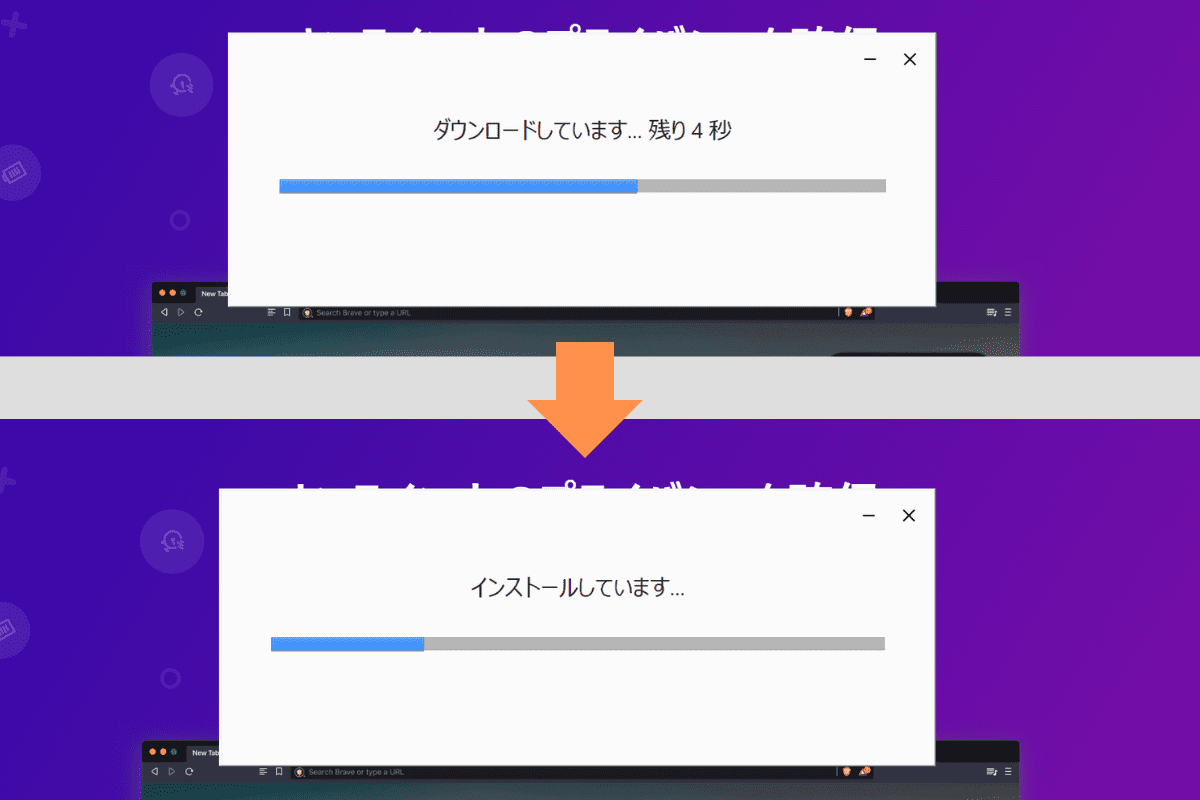
下画面が出て「さあ始めましょう」と出ればダウンロード完了です!
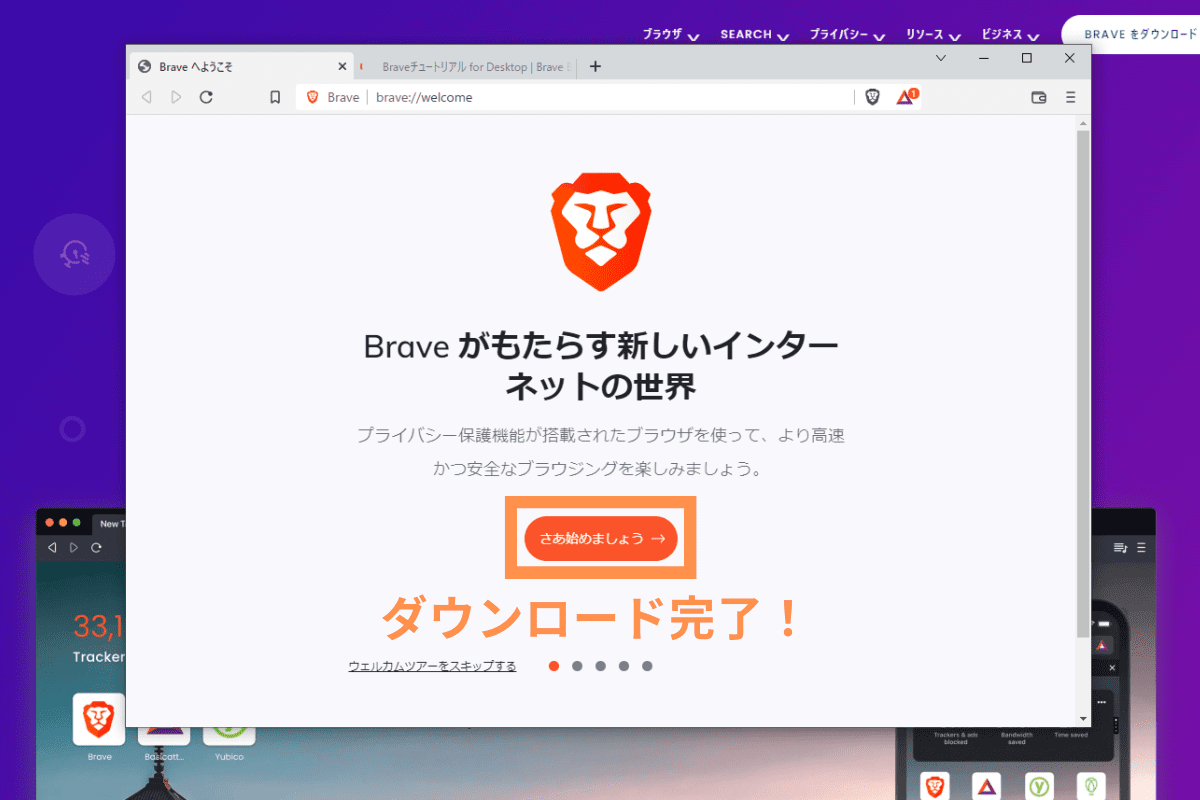
ブックマーク同期・インポート手順
次に今使ってるブラウザとブックマークを同期していきます。
ダウンロード完了画面で出てきた「さあ始めましょう」をクリックして下さい!
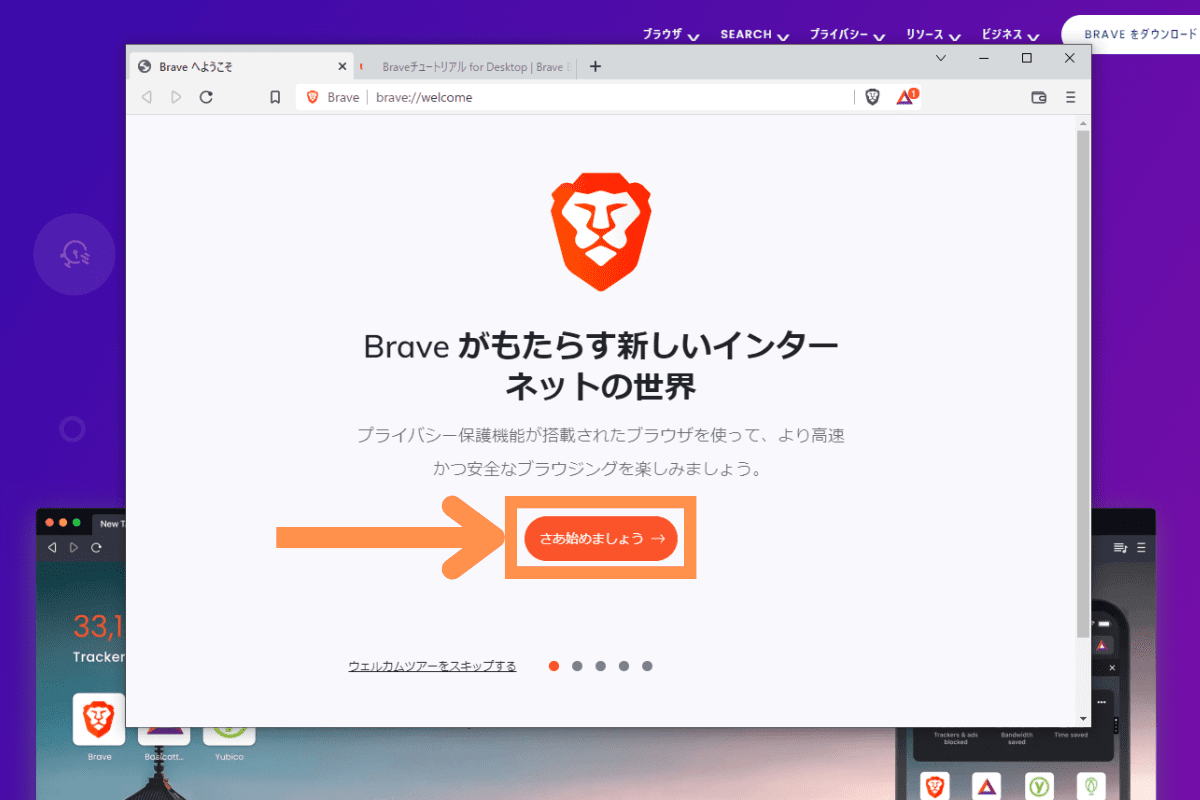
あなたが使っているGoogle Chromeのユーザーを選択したうえで「インポート」をクリックしましょう。
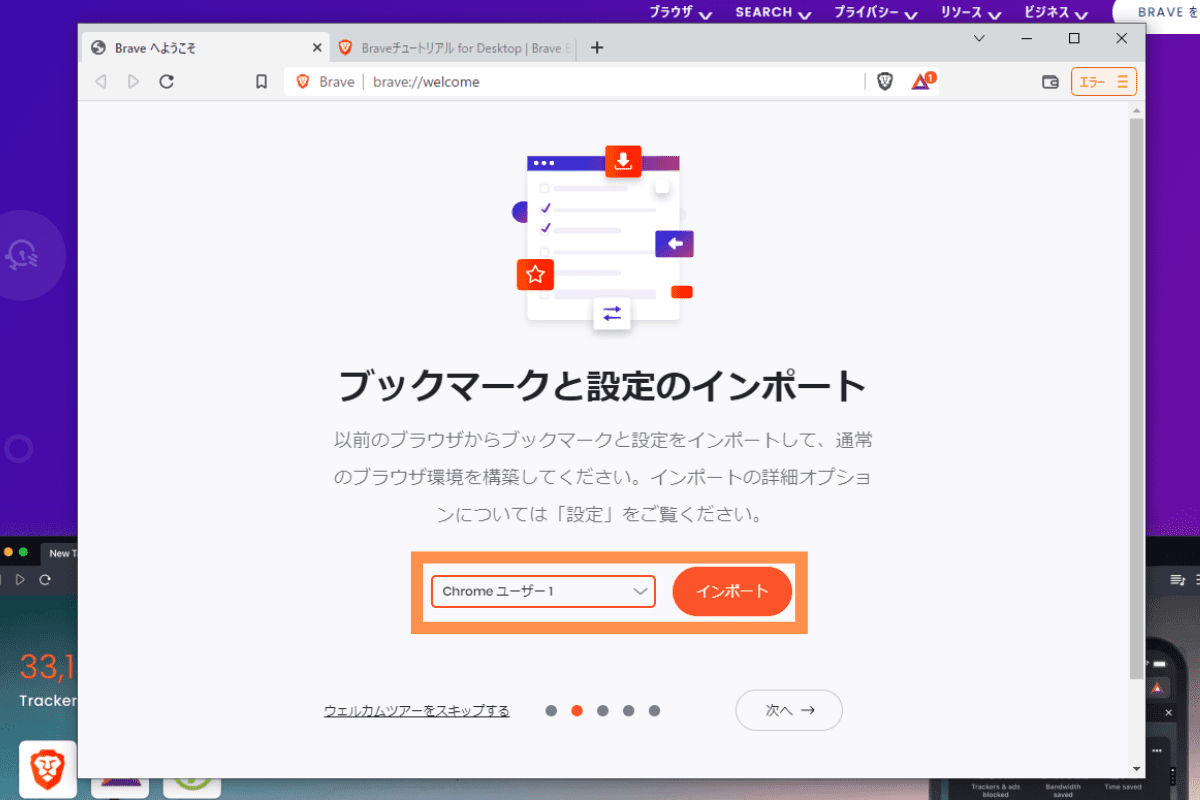
ここまででブックマークの同期自体は完了しました。最後にデフォルトで使用するブラウザを選択すればOKです!

Brave Rewards(報酬)の設定
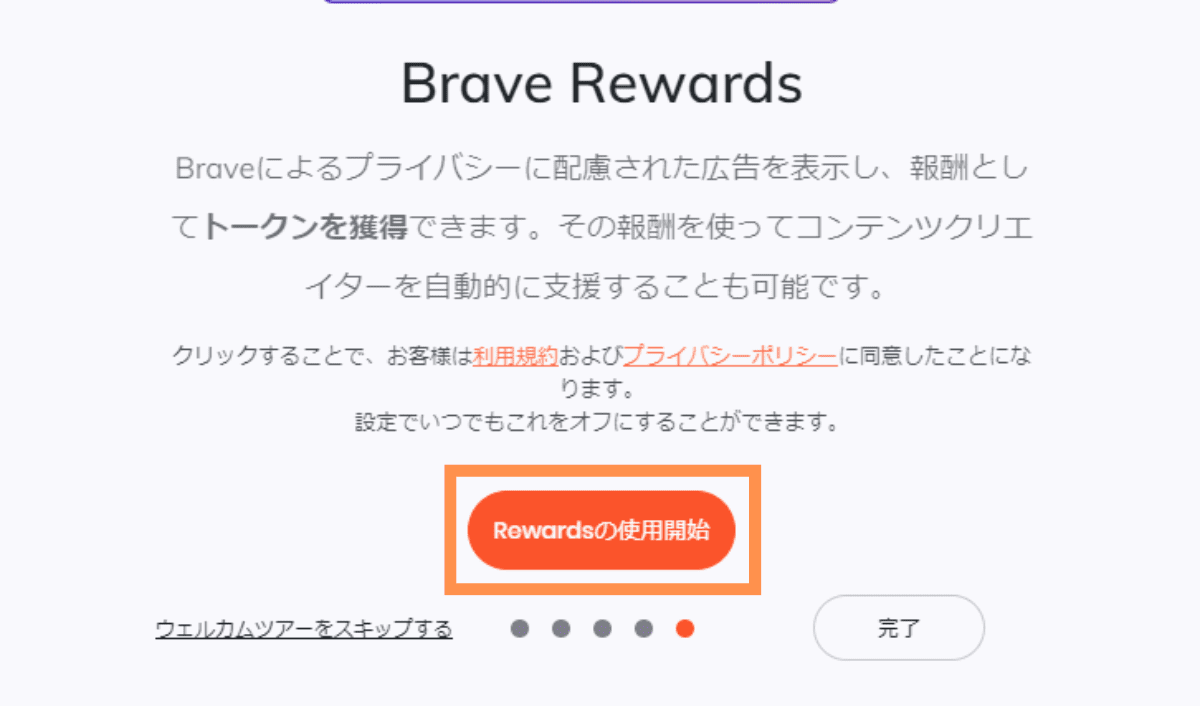
ダウンロード&ブックマークの同期が完了したら、Brave Rewards(報酬)の設定をしていきます。

Brave Rewardsを設定すればBrave利用でお金を稼げるようになります!
Brave広告の表示設定の確認
まず下画面のように広告がONになってることを確認します。※初期設定はONになってるはず。
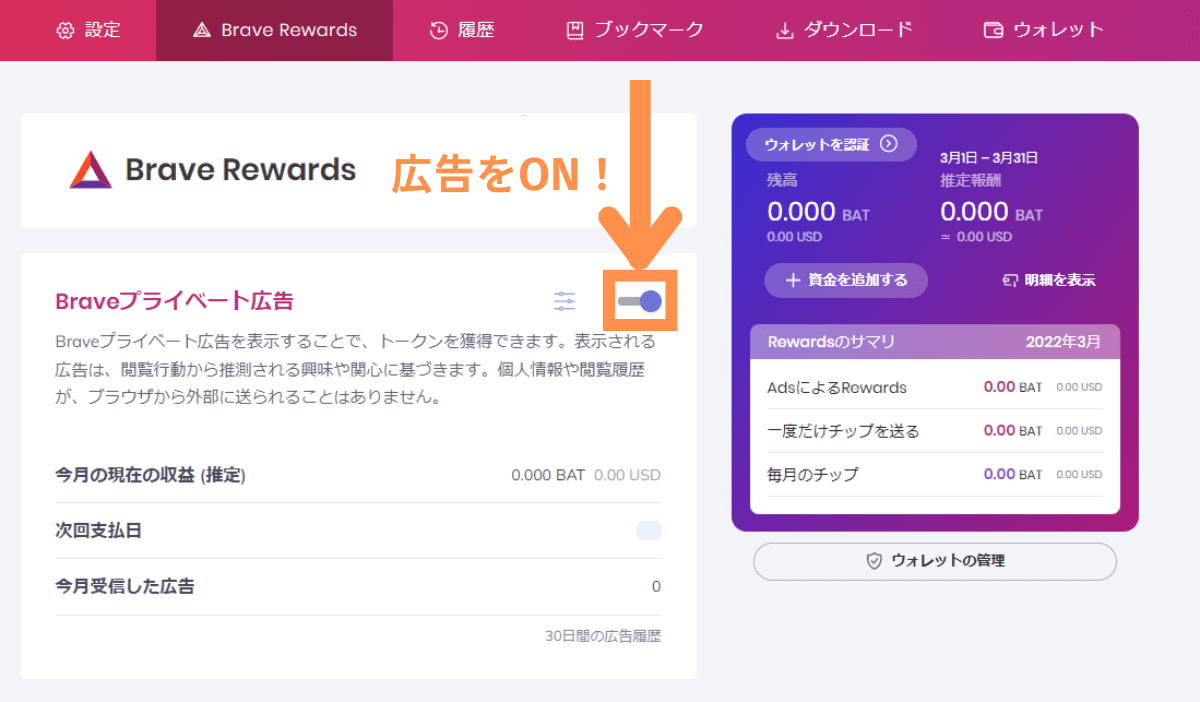
Brave広告表示数の選択
次に広告の表示数を選択します。これにより獲得できる報酬量が決まります。
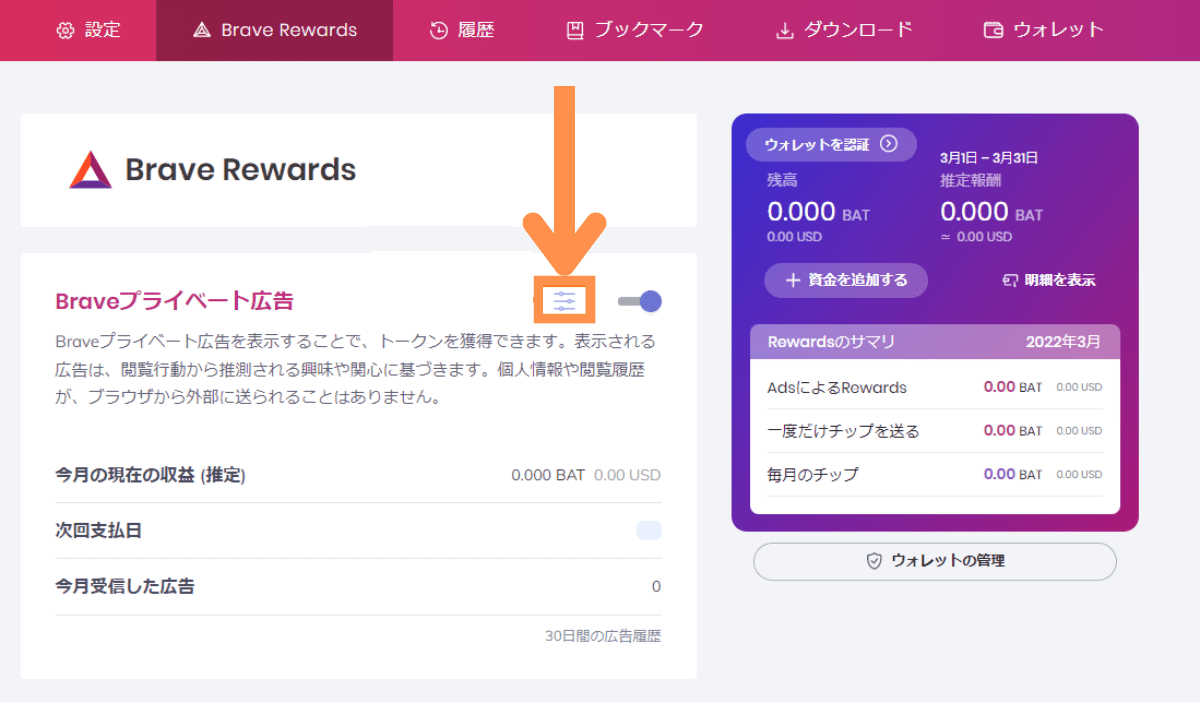
以下の画面で1時間あたり「0件~10件」の範囲内で表示広告数を選べます。
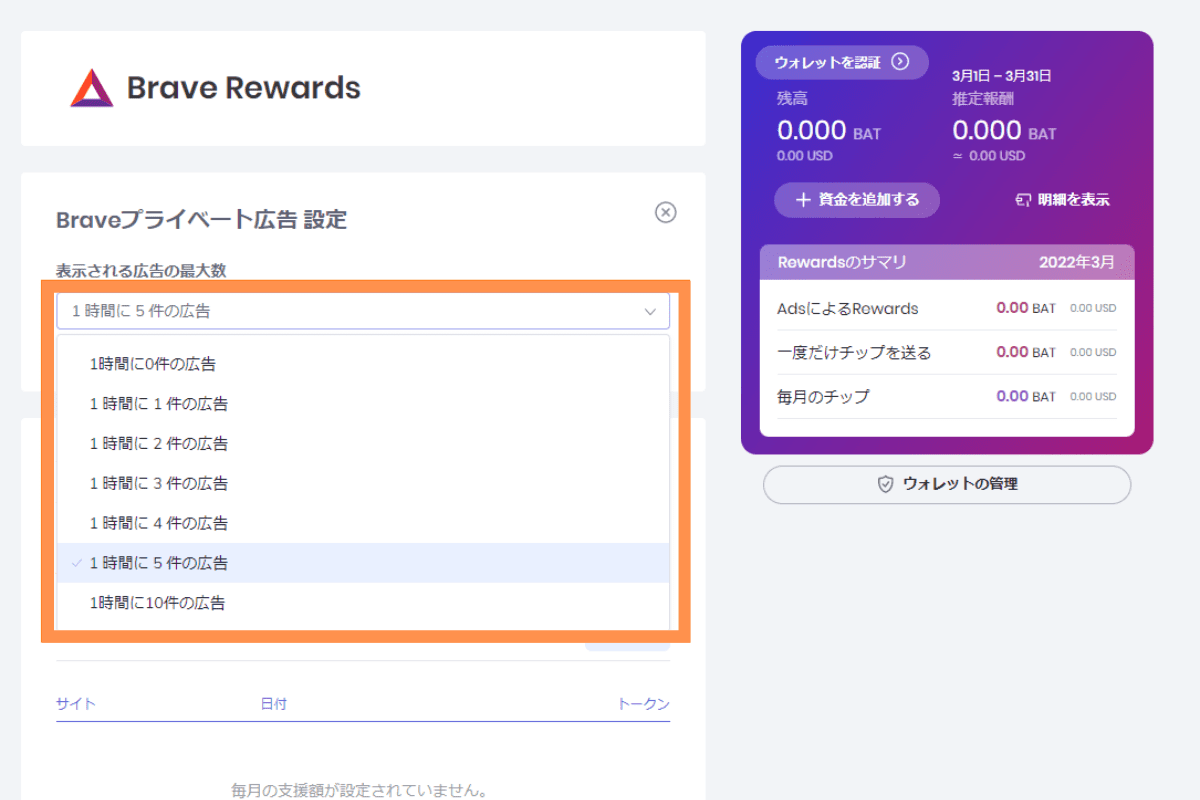
bitFlyerウォレットとの連携
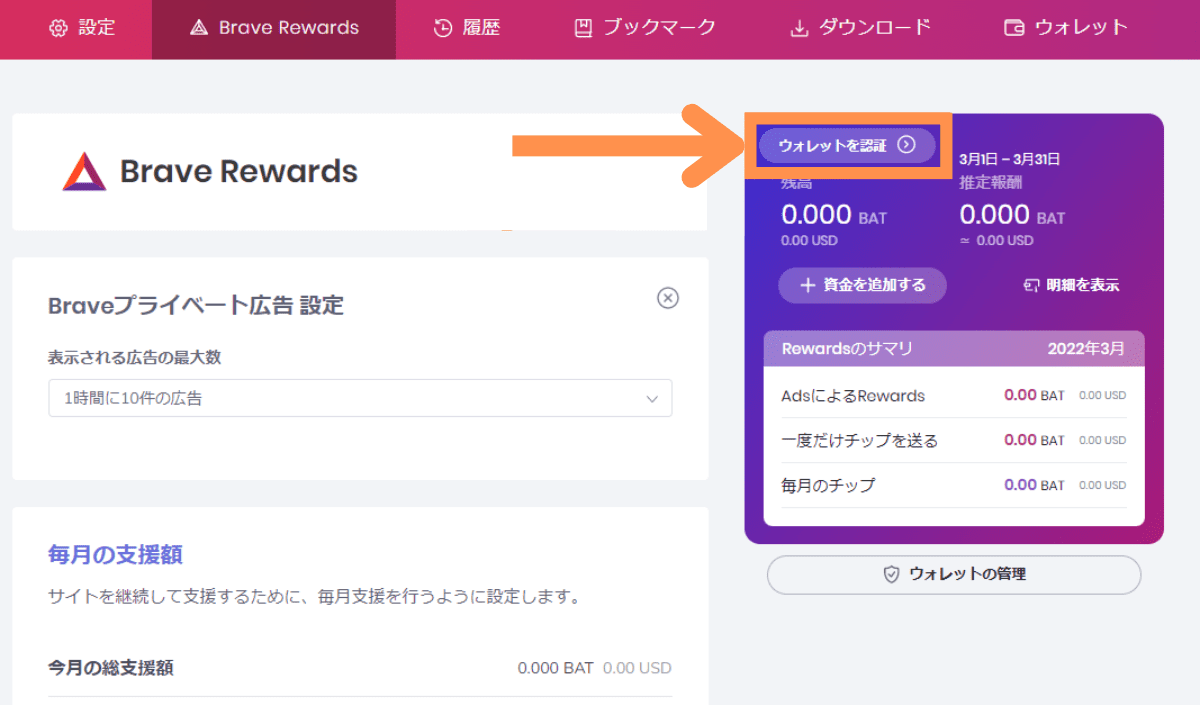
上記ボタンからウォレットの認証を行います。
登録したbifFlyerのウォレットに報酬(BAT)が貯まっていく仕様だからです。
連携手順については別記事「Brave(ブレイブ)BATの貯め方」にて解説してます。チェックしてください!
関連記事
Braveブラウザの使い方・基本操作
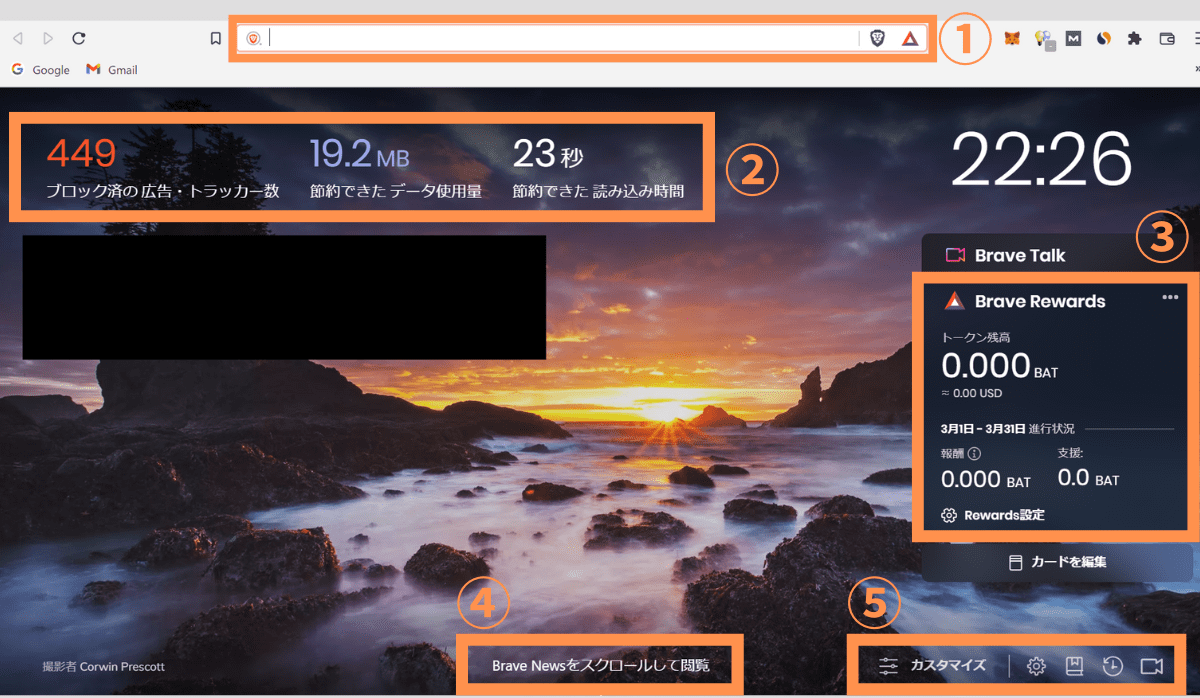
次に下記①~⑤のBraveブラウザの基本操作・見方を確認しましょう。
- ①検索窓
- ②各種計測データ
- ③Brave Rewards
- ④Brave News
- ⑤各種設定・ブックマーク・履歴
順に見て行きましょう。
①検索窓
Braveブラウザの検索窓です。
GoogleやMicrosoftEdgeと同様、キーワード入力することで、検索結果を表示します。
②各種計測データ
以下の3つのデータが閲覧可能。
- ①:ブロック済の広告・トラッカー数
- ②:節約できたデータ使用量
- ③:節約できた読み込み時間
「これだけの広告が今までは表示されてたのか」とびっくりすると思います。
③Brave Rewards
Brave Rewardsで獲得した報酬(BAT)を確認可能です。
ここに表示される金額が支払日に連携したウォレットに支払われる仕様になってます。
④Brave News
Brave Newsをスクロールすると記事が表示されます。
表示されるニュース記事もカスタマイズ可能なので、あなたの興味分野に合わせて設定してください!
⑤各種設定・履歴・ブックマーク等
右下のところで下記3つを確認可能。
- 各種設定
- 閲覧履歴
- ブックマーク
各種設定では「デフォルトブラウザ」の変更もできます。変更したい場合はこちらで変更してください!
【QA】Brave利用時によくある質問

最後によくある質問にもお答えしていきます。
質問①:Braveブラウザは無料で使えるの?
完全に無料で利用できます。
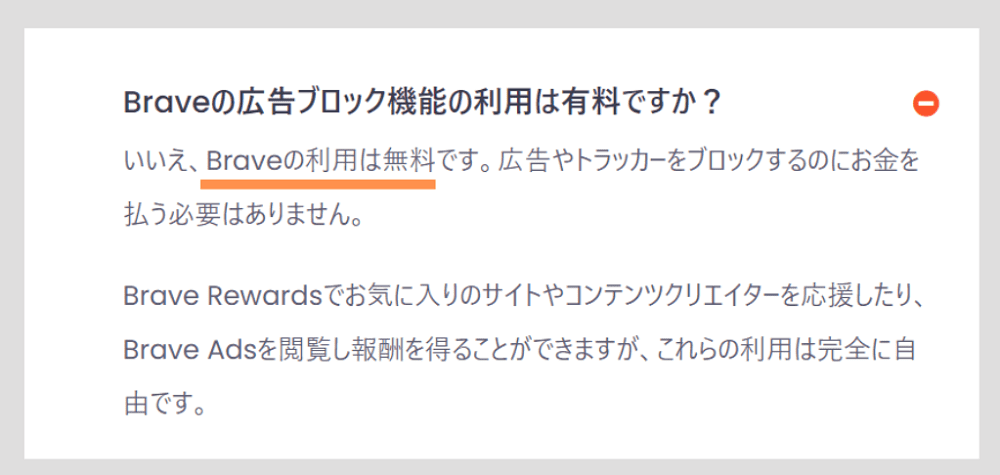
参考公式サイト
- F.A.Q.よくあるご質問「Braveの広告ブロック機能の利用は有料ですか?」
質問②:仮想通貨BATとは?いつ振り込まれますか?
BATは「ベーシック アテンション トークン」の略。Braveが発行する独自通貨です。
支払いの際のビットフライヤーで日本円はもちろん、他の仮想通貨(BTC、ETH)に換金可能です。
支払いは毎月4~6日あたりに実施され、支払い後は以下のようにビットフライヤーの口座内で確認可能です!
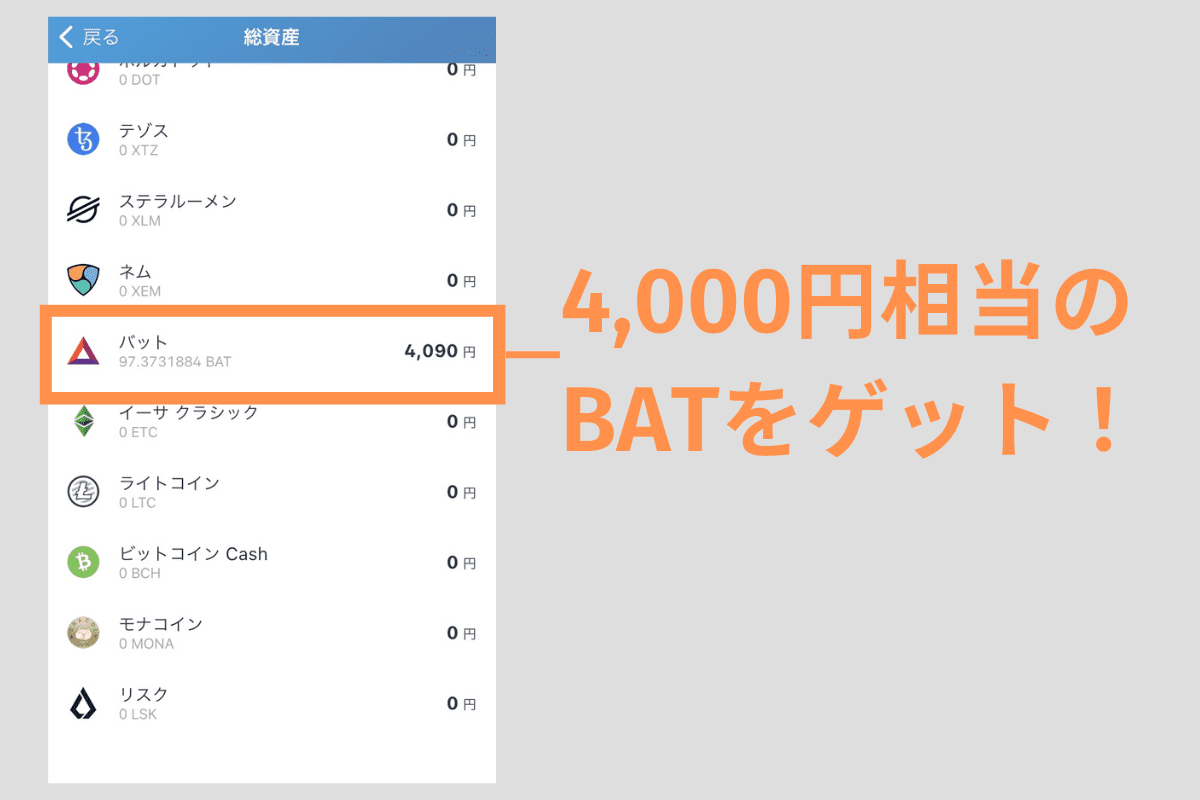
質問③:Braveブラウザは合法?使っても違法じゃない?
結論からいうと「合法」です。違法ではありません。
逮捕者が出たことないです。またドイツでは他広告ブロックツール「AdBlock」が訴えられた際に合法との判決も出てます。
関連記事
質問③:Braveには怪しい国は絡んでない?危険性は?
Braveブラウザの会社自体は、米国のカリフォルニア州にあります。
またBraveはオープンソースのソフトウェアとして、Github上で開発されてるブラウザです。(»参考Githubページ)
もしBraveのプログラム中に悪意あるコードが仕込まれても、速攻でバレるので、危険性は低いでしょう。
なお、Braveの創設者・CEO「ブレンダン・アイク氏」は、プログラミング言語「JavaScript」の生みの親で、業界では超・有名で信頼されてるひとです。 (»Wikipedia参照)
関連記事
まとめ
今回の記事ではBraveブラウザの使い方を解説しました。
広告のブロックだけでなく、バッテリー消費を抑えたり、お金が稼げたりする利点の多いブラウザなので、ぜひ導入してみてください!

Brave内でGoogleを使えば、今までと同じ環境で広告を見る時間が無くなり、お金まで稼げる。おすすめです!
なお報酬(BAT)はビットフライヤーとの連携により日本円への換金もできます。こちらもあわせて登録しときましょう。
関連サイト